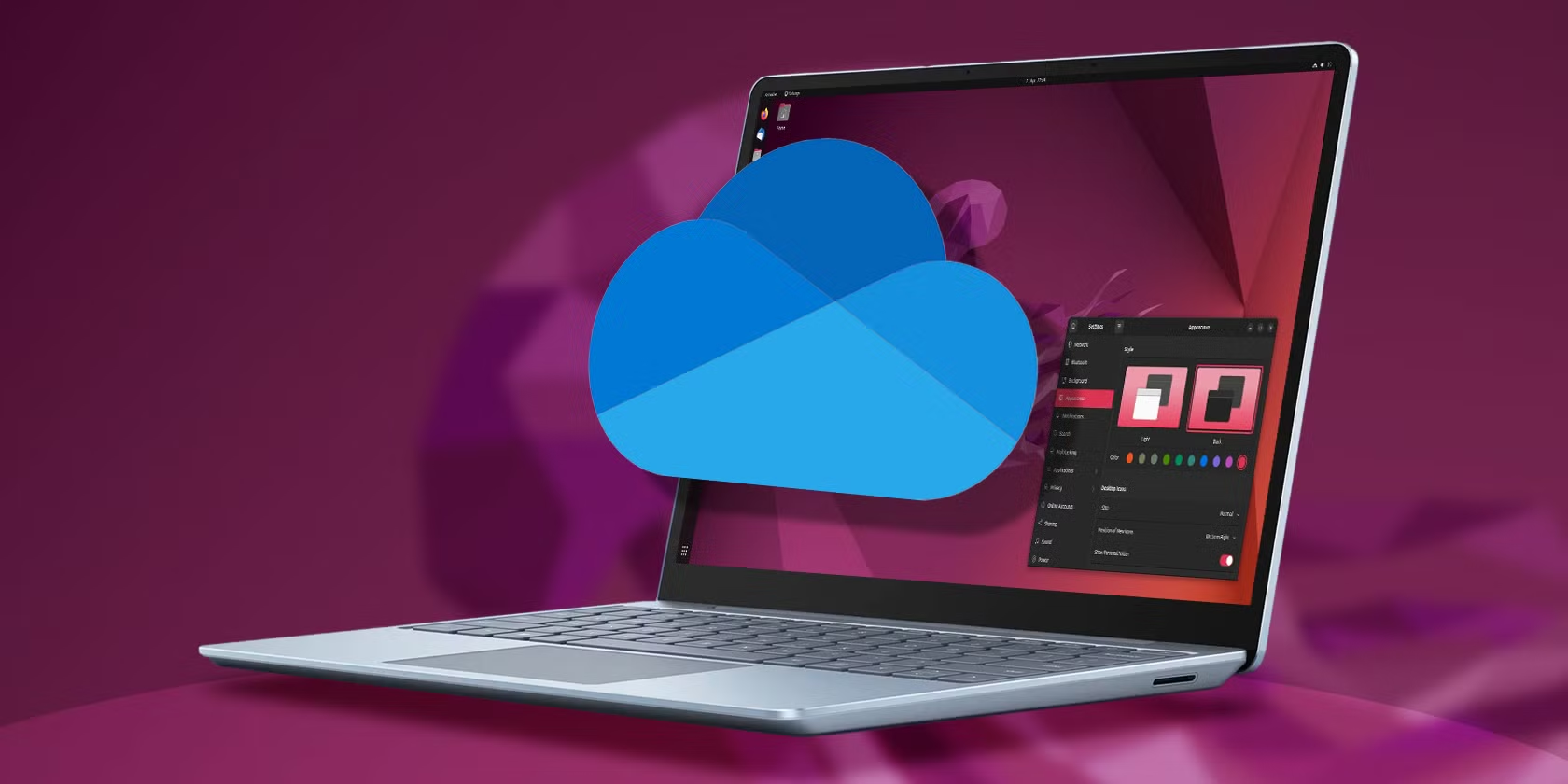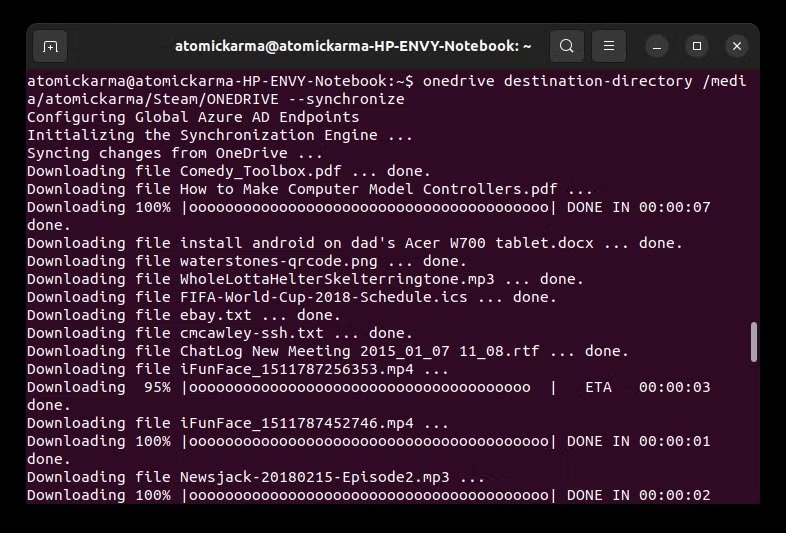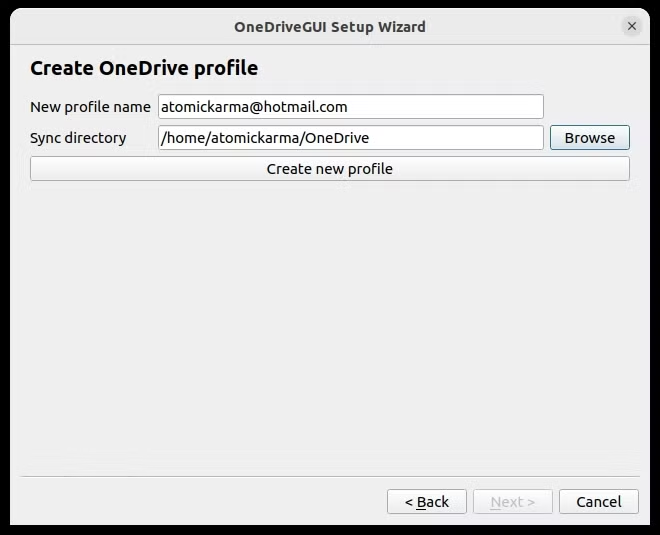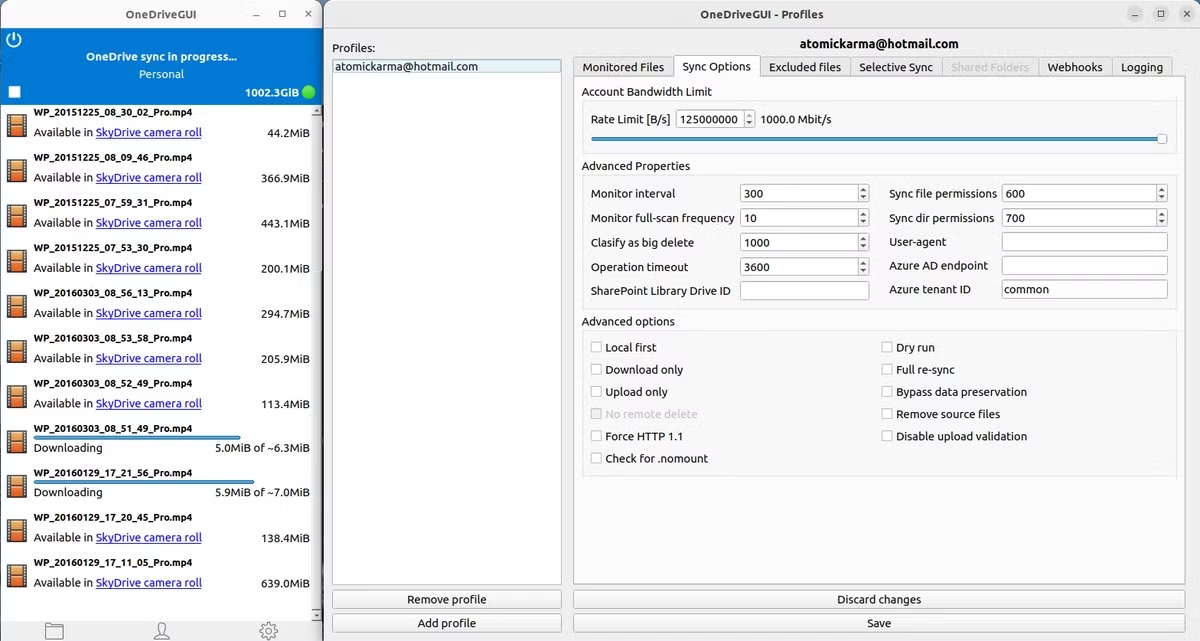如何在 Ubuntu 上安装 Microsoft OneDrive
仅仅因为 OneDrive 是 Microsoft 的,并不意味着您无法从 Linux 访问它。
如果您已从 Windows 迁移到 Linux 操作系统,那么您很可能使用过 Microsoft OneDrive。它内置于 Windows 10 和 11 中,这意味着您的大部分个人文件已在其中同步。
Linux操作系统没有预装OneDrive;甚至没有官方应用程序。那么,如何将数据从 OneDrive 传输到 Linux PC 上呢?答案是一款专用软件:适用于 Linux 的 OneDrive 客户端,与所有主要发行版兼容。
为什么需要 Linux 上的 OneDrive?
Linux 与大牌云存储服务有着奇怪的关系。有些提供与 Linux 兼容的客户端,但使用 ownCloud 或 NextCloud 设置自己的云通常也很容易。
但这并不意味着您不应该在 Linux 上使用 OneDrive。虽然它是专有的,这可能会扰乱您对开源的敏感度,但您可能有使用 OneDrive 的历史。让你的数据远离微软的服务器意味着首先能够访问它。从 Linux 操作系统访问 OneDrive 就是实现此目的的方法,它比在 Linux 上安装 Microsoft Office 更容易。
在浏览器中打开 OneDrive 是一种选择,但速度非常慢且不值得花时间。
我这样做的原因很简单。经过多年按月订阅 Office 365 后,我终于决定不再需要它。我不想失去 50GB 的存储空间(包括我孩子在 Windows Phone 设备上拍摄的许多照片),同步数据是首要任务。
(“免费”存储选项仅为 5GB。)
使用最佳选项:适用于 Linux 的 OneDrive 客户端
多年来,已经发布了多个适用于 Linux 的 OneDrive 客户端,但大多数已被放弃。仍在开发中的一个项目是适用于 Linux 的 OneDrive 客户端。
该软件可从 GitHub 获取,并且几乎可以安装在任何 Linux 发行版上。 GitHub 页面上提供了所有步骤,只需几分钟即可完成安装。为了演示它的简单性,下面的部分将演示如何在 Ubuntu 22.04 LTS 上安装适用于 Linux 的 OneDrive 客户端。
安装此软件后,您将无法偷偷地访问 OneDrive。这是一款功能齐全的 OneDrive Linux 客户端,即使不是实际的 Windows OneDrive 客户端,也至少与 Android 上的客户端一样好。
适用于 Linux 的 OneDrive 客户端的功能包括状态缓存、实时文件监控和同步、文件上传和下载验证、流量速率限制和可断点续传。该软件支持免费 OneDrive、订阅者 OneDrive、OneDrive for Business、国家云部署(例如美国政府)和其他 Office 365 变体、SharePoint 和 Office 365 库以及共享文件夹。
简而言之,如果您需要在 Linux 上访问 OneDrive(无论是短期还是长期),您需要使用适用于 Linux 的 OneDrive 客户端。
在 Ubuntu 22.04 LTS 上安装适用于 Linux 的 OneDrive 客户端
虽然适用于 Linux 的 OneDrive 客户端适用于大多数发行版,但以下步骤演示了如何在基于 Debian 的系统(特别是 Ubuntu 22.04 LTS)上安装它。
首先确保您的系统完全是最新的。
sudo apt-get update
sudo apt-get upgrade -y
sudo apt-get dist-upgrade -y
sudo apt-get autoremove -y
sudo apt-get autoclean -y
更新后,您应该重新启动系统
reboot在 Ubuntu 22.04 LTS 上安装适用于 Linux 的 OneDrive 客户端需要使用 OpenSuSE 构建服务存储库。首先添加释放密钥:
wget -qO - https://download.opensuse.org/repositories/home:/npreining:/debian-ubuntu-onedrive/xUbuntu_22.04/Release.key | gpg --dearmor | sudo tee /usr/share/keyrings/obs-onedrive.gpg > /dev/null接下来,添加存储库:
echo "deb [arch=$(dpkg --print-architecture) signed-by=/usr/share/keyrings/obs-onedrive.gpg] https://download.opensuse.org/repositories/home:/npreining:/debian-ubuntu-onedrive/xUbuntu_22.04/ ./" | sudo tee /etc/apt/sources.list.d/onedrive.list然后您应该更新 apt 缓存:
sudo apt-get update最后,安装适用于 Linux 的 OneDrive 客户端:
sudo apt install --no-install-recommends --no-install-suggests onedrive请注意,各个发行版的步骤略有不同。例如,Ubuntu 22.10 需要不同的密钥和存储库命令(基于版本)。
在其他发行版上安装 OneDrive for Linux
如前所述,上述步骤适用于 Ubuntu。
然而,Arch 和 Manjaro 可以使用 pamac:
pamac build onedrive-abraunegg该软件也可以从源代码安装。在适用于 Linux 的 OneDrive 客户端的 GitHub 上了解更多信息。
如何将 OneDrive 同步到 Linux
适用于 Linux 的 OneDrive 客户端默认是命令行工具。包含各种命令,您可以使用帮助命令访问这些命令:
onedrive --help这是一个选项列表,最常见的选项总结在列表顶部。
要将 OneDrive 同步到 Linux,您需要一个命令:
onedrive destination-directory [FILEPATH] --synchronize只需指定数据的预期文件路径,并注意同步命令前面的双破折号。只要目标目的地有足够的存储空间,数据就会从您的 OneDrive 帐户同步到 Linux。
为了实现这一点,您需要输入您的凭据。适用于 Linux 的 OneDrive 客户端应用程序将显示一个要在浏览器中打开的链接。登录 Microsoft 帐户后,复制 URL(该页面通常为空白)并将其粘贴到需要的终端窗口中。然后应该完成身份验证。
同时,您可以确认同步状态(是否添加新数据或删除文件)
onedrive display-sync-status使用任何规模和发行版的 OneDrive 所需的一切都可以在帮助文件中找到。
使用 OneDriveGUI 进行鼠标驱动
如果这证明不够,或者您对命令行不够熟悉,您可以改用 OneDriveGUI 工具。这是适用于 Linux 的 OneDrive 客户端的前端,提供鼠标和键盘驱动的界面。
首先前往 OneDriveGUI GitHub 并下载 AppImage。 (什么是AppImage文件?)
下载:OneDriveGUI(免费)
完成后,打开下载位置的终端窗口并输入:
chmod +x ./OneDriveGUI-[VERSION]-x86_64.AppImage请务必将 [VERSION] 与 OneDriveGUI AppImage 下载文件的版本交换。
(还提供了适用于 Arch Linux 的 OneDriveGUI 版本。)
使用 OneDriveGUI 要求您首先创建一个配置文件。如果您已经开始与终端工具同步,请在此之后指定目录的文件路径。
完成此操作后,必须完成身份验证(即使您已在适用于 Linux 的 OneDrive 客户端中完成此操作)。这是一个更有吸引力的界面,但过程是相同的。然后,您就可以开始在更传统的桌面设置中使用适用于 Linux 的 OneDrive 客户端了。
适用于 Linux 的 OneDrive 可以正常运行
虽然命令行界面还不错,但 OneDriveGUI 显然使 Linux 版 OneDrive 客户端更加可用。该应用程序拥有您从 OneDrive 获取数据并将其同步到您首选的云所需的一切。同时,如果这看起来太费力,您可以继续使用 OneDrive 与此软件。
然而,考虑到微软修改其系统身份验证方法的频率,这可能不是一个好的长期计划。
无论如何,适用于 Linux 的 OneDrive 客户端是访问 OneDrive 数据并将其同步到 Linux PC 的好方法。